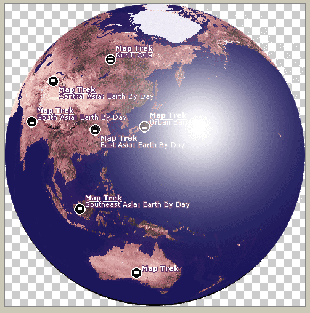Cara Membuat Folder Lock Menggunakan Notepad

Kali ini ane akan memberitahukan cara untuk membuat folder beserta isi-isinya tak nampak oleh mata manusia biasa. Triknya pun cukup sederhana nan muarah kug alias gratisss. Tinggal copas aje tulisan di bawah ini..
@ECHO OFF
title Folder Locker
if EXIST "Control Panel.{21EC2020-3AEA-1069-A2DD-08002B30309D}" goto UNLOCK
if NOT EXIST Locker goto MDLOCKER
:CONFIRM
echo yakin folder mau di kunci(Yes/No)
set/p "cho=>"
if %cho%==Yes goto LOCK
if %cho%==yes goto LOCK
if %cho%==no goto END
if %cho%==No goto END
echo Invalid choice.
goto CONFIRM
:LOCK
ren Locker "Control Panel.{21EC2020-3AEA-1069-A2DD-08002B30309D}"
attrib +h +s "Control Panel.{21EC2020-3AEA-1069-A2DD-08002B30309D}"
echo Folder locked
goto End
:UNLOCK
echo masukan password untuk buka Folder
set/p "pass=>"
if NOT %pass%==Synatzier goto FAIL
attrib -h -s "Control Panel.{21EC2020-3AEA-1069-A2DD-08002B30309D}"
ren "Control Panel.{21EC2020-3AEA-1069-A2DD-08002B30309D}" Locker
echo Folder Unlocked successfully
goto End
:FAIL
echo Invalid password
goto end
:MDLOCKER
md Locker
echo Locker created successfully
goto End
:End
Keterangan:
*Folder Locker: ente dapet menggantinya dengan nama Folder lock with Nama ente
*Yakin folder mau di kunci: ente dapet mengganti dengan kalimat sesuka ente, contoh: Mau udahan ya ??? Ketik Yes(Yes/No): Yes dan no yang ada di kode tersebut dapat digganti Yes Hacker dan No menjadi No Hacker. Tergantung kreatfitas ente. Ou ya jangan lupa yang yes dibawah (Yes/No) jangan lupa diganti menjadi sama dengan kata yang telah ente ganti tersebut.
*Masukan password untuk buka Folder: ente dapet mengganti dengan kata yang ente sukai. Contoh: Password ??? atau kalo ente ketik di Ms. Word jangan lupa ketik password !!!.. Tergantung Kreatifitas ente.
*Synatzier: Ini adalah password ente, ente juga dapet mengganti password tersebut dengan yang ente sukai tetapi ane sarankan jangan telalu panjang. (ntar luphink)
Caranya:
*Buka Notepad dengan Cara Start-Programs-Accecories-Notepad,
*Setelah ente mencopy-paste code tersebut, ente lalu berkreasilah dengan petunjuk yang telah ane berikan,
*Jika sudah, save(simpan)lah code tersebut dan jangan lupa ganti namanya seterah ente. Tetapi ente harus menambahkan format dot BAT(.BAT) Contoh: Synful.BAT,
*Setelah itu jalankan program dengan cara klik 2 kali dan masukkan kode dengan benar,
*Setelah ente memasukkan kode tersebut pasti ente akan melihat folder baru yang bernama Locker. Nahh di locker tempat ente untuk menyimpan ke file yang ingin ente Lock(kunci),
*Kalo bisa ganti, ganti aje Attribut menjad Read Only,
*Ente juga dapet meng-hidden file tersebut supaya file ente lebih terjaga.
Sumber http://nashzeer-area.blogspot.com/2010/02/cara-membuat-folder-lock-menggunakan.html
Baca Artikel yang terkait
1.Cara Lain
2.Kumpulan Program untuk mengunci folder
3.Fungsi folder lock

 00.07
00.07
 Andy Chaerul
Andy Chaerul